Kad DNS serveris nereaģē, tas nozīmē, ka tas nespēj nodrošināt savienojumu un nodrošināt tulkošanu no domēna nosaukuma uz IP adresi . Tā rezultātā jums paradis ļaut piekļūt vēlamajām vietnēm. Ir daudz iemeslu, kāpēc šī problēma var rasties. Tātad, labi iziet cauri visizplatītākajiem, lai palīdzētu atgūt piekļuvi iecienītākajām vietnēm!
DNS servera iemesli, kas nereaģē uz Comcast Xfinity
1. Problēma ir ārēja
DNS serveris, kas nereaģē uz problēmu, parasti notiek ārēju traucējumu dēļ. Interference parasti ir strāvas padeves pārtraukumu vai interneta pakalpojumu uzturēšanas rezultāts apgabalā, kurā jūs dzīvojat. Tādējādi vislabāk varētu būt apmeklēt oficiālo Xfinity vietni, lai pārbaudītu, kas notiek jūsu reģionā.
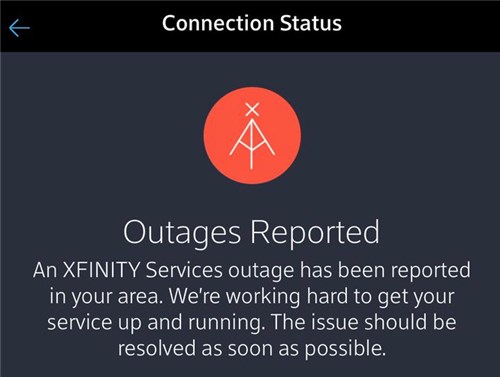
Ja viņiem netika veikts kāds apkopes darbs, jums jāgaida stunda vai divas, līdz savienojums stabilizējas. Pēc tam jūs varat pārbaudīt sava bezvadu signāla stāvokli un to, vai DNS ziņojums atkal parādās.
2. Ir problēma ar maršrutētāju
Kā jūs droši vien varat pieņemt, lielākajai daļai DNS servera problēmu ir saistītas ar maršrutētāju. Tāpēc šai ierīcei vajadzētu būt pirmajai, kas jāpārbauda, traucējot problēmu.
Pirmkārt, tas ir vislabākais, ka jūs pārbaudāt, vai visi kabeļi ir pareizi pievienoti jūsu maršrutētājam . Jums jāpārliecinās, ka katrs vads ir droši iesprausts pareizajā ostā un vai šie savienojumi ir pietiekami cieši.
Turklāt bojātie kabeļi var izraisīt arī savienojuma traucējumus. Tāpēc vislabāk varētu būt viņu stāvoklis. Ja jums ir aizdomas par bojājumiem vai ka kabelis varētu būt pārāk vecs, vienmēr vislabāk to nomainīt.
Iespējamo iekšējo problēmu novēršana
Kad esat pārliecināts, ka jūsu maršrutētājs ir labā formā, ir pienācis laiks strādāt pie iespējamām iekšējām problēmām, kas varētu radīt problēmas ar DNS serveri. Jūsu pirmajam solim vajadzētu atiestatīt ierīci.
To var izdarīt, vai nu nospiežot maršrutētāja barošanas pogu, vai atvienojot to no strāvas avota. Tad jums jāgaida dažas minūtes, pirms to atkal ieslēdz. Vislabāk ir dot ierīcei pāris minūtes, lai izveidotu savienojumu, pirms to pārbaudāt.
Ieteicamā lasīšana:
- Vai Eero darbojas ar Xfinity?
- Vai Google Nest Wi-Fi darbojas ar Xfinity? Viss, kas jums jāzina
- Mana comcast xfinity wi-fi nedarbojas, bet kabeļi ir (cēloņi un risinājumi)
Ja tas nedarbojas, jums, iespējams, būs jāveic rūpnīcas atiestatīšana maršrutētājā . Šī ir sava veida pēdējās iespējas, jo tā atgriezīs ierīci atpakaļ uz sākotnējiem iestatījumiem.
Tāpēc jums būs jāiet uz maršrutētāja konfigurācijas lapu un jāiestata to no jauna. Tomēr šī metode var noņemt dažus iestatījumus, kas varētu radīt problēmas internetā . Tāpēc tā ir noderīga lieta, ko izmēģināt.
Lai veiktu rūpnīcas atiestatīšanu maršrutētājā , ierīces aizmugurē jāatrod atiestatīšanas poga. Pēc tam paņemiet tapu, adatu vai pildspalvu un ievietojiet to šajā pogā. Jums jāturpina presēt, līdz redzat mirgojošo maršrutētāja gaismas .

Pēc tam jums būs jāpiešķir ierīce pāris minūtes, lai pareizi atiestatītu. Kad maršrutētājs stabilizējas, varat apmeklēt konfigurācijas lapu, lai to iestatītu, tāpat kā to darot pirmo reizi, kad to izmantojāt.
3. Tīklā ir pārāk daudz trafika
Vēl viens izplatīts iemesls, kāpēc jūs redzat DNS servera ziņojumu, ir savienots ar pārpildīto tīklu, kuru jūs izmantojat. Ieroņu pārslodze var izjaukt jūsu interneta aktivitātes un izraisīt servera reakciju. Šī problēma bieži notiek, kad pārāk daudz cilvēku mājsaimniecībā izmanto internetu.
Tātad, vienkāršākais veids, kā to labot, ir atvienot vairākas ierīces no interneta un mēģināt vēlreiz. Ja problēma vairs nav, iespējams, vēlēsities apsvērt iespēju iegādāties bezvadu signāla paplašinātājus vai atrast citus veidus, kā stiprināt savienojumu lielākā mājsaimniecībā.
4. DNS kešatmiņas atmiņa rada problēmas
Kā norādīts tā nosaukumā, DNS kešatmiņas atmiņās tiek saglabāta visa DNS meklēšanas vēsture. Tas palīdz ātrāk piekļūt lietām tiešsaistē. Tomēr, kad tajā ir pārāk daudz lietu, jūsu pārlūkošanas pieredze var kļūt lēnāka.
Turklāt novecojušā informācija var izraisīt jūsu savienojuma traucējumus. Šīs problēmas bieži rada, ka DNS serveris ir bezatbildīgs. Tāpēc tas ir gudrs, lai ik pa brīdim notīrītu DNS kešatmiņas atmiņu.
Lai notīrītu atmiņu, jums būs jāiet uz komandu uzvedni un jāuzsāk kā sistēmas administrators. Kad esat piekļuvis komandu uzvednes logam, jums vajadzētu ierakstīt >> ipconfig/flushdns un jānospiež Enter.
Pēc tam jums vajadzētu ierakstīt šādas komandas un nospiediet Enter starp katru: >> ipconfig/reģistrs, pēc tam >> ipconfig/izlaišana, un pēc tam >> ipconfig/atjaunot. Jūsu atmiņa tagad būs tukša, un jūs varat mēģināt piekļūt internetam.
5. Jūsu tīkla adaptera draiveris ir novecojis
Pastāv iespēja, ka jūsu tīkla adaptera draiveris neatjaunina automātiski un jūs izmantojat novecojušu versiju. Vecākas versijas var radīt problēmas ar jūsu interneta savienojumu un DNS servera reakciju. Tātad, jūsu nākamais solis būs pārbaudīt visus šī draivera atjauninājumus.
Ieteicamā lasīšana:
- Kādi modemi ir saderīgi ar Comcast Xfinity?
- Xfinity maršrutētājs mirgo zilā krāsā: kā to salabot?
- Xfinity maršrutētājs mirgo oranžā krāsā: nozīme un kā to labot
Lai to izdarītu, jums vajadzētu doties uz datora ierīces pārvaldnieku. Pēc tam tīkla adapteru izvēlnē atrodiet draiveri. Jums vajadzētu ar peles labo pogu noklikšķināt uz tā un atjaunināt to, ja jums ir šī opcija. Ja jums nav, jums vajadzētu izvēlēties atinstalēšanu un restartēt datoru. Kad jūsu dators būs atkal ieslēgts, jaunais draiveris tiks instalēts.

6. Jūsu pārlūkprogramma rada problēmas
Vēl viens vienkāršs veids, kā, iespējams, atrisināt jūsu problēmu, ir vienkārši mainīt pārlūkprogrammu! Mums visiem ir vēlmes, kad runa ir par pārlūkprogrammām. Bet tas nav sāpīgi laiku pa laikam izmēģināt citu, it īpaši, ja tas, kuru jūs šobrīd izmantojat, ir nedaudz lēns. Tādējādi jums vajadzētu mēģināt piekļūt internetam no cita pārlūka. Ja jums vairs nav problēmu ar DNS serveri, varat to iestatīt kā noklusējuma pārlūku.
Noslēgumā
Vairumā gadījumu DNS servera problēmu, kas nereaģē uz XFINITY pakalpojumu, var atrisināt tikai pāris minūtēs. Mēs nolēmām izveidot īsāku sarakstu ar visbiežāk sastopamajām problēmām, lai jūs varētu atgriezties pie pārlūkošanas īsā laikā! Ja neviens no mūsu risinājumiem nepalīdzēja, jums, iespējams, būs jāsazinās ar Xfinity klientu atbalstu, lai ziņotu par šo problēmu ar viņiem.
